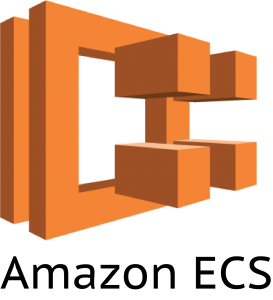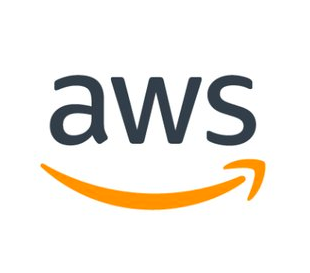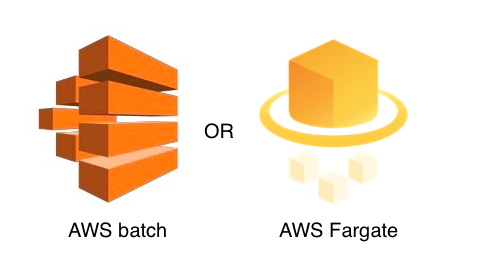はじめに
Amazon ECS(Elastic Container Service)は、コンテナ化されたアプリケーションのデプロイ、管理、スケーリングを簡素化するためのサービスです。しかし、ECS Exec機能を利用してコンテナにアクセスする際に、想定通りに動作しない場合があります。本記事では、Amazon ECS Exec チェッカーを使用しても異常が見られなかったが、依然としてログインできない場合の対処法について解説します。
調査したこと
以下の手順に従って、Amazon ECS Exec チェッカーを使用してテストを行いました。実行結果は以下の通りです。
https://github.com/aws-containers/amazon-ecs-exec-checker
$ ./check-ecs-exec.sh $cluster $task
-------------------------------------------------------------
Prerequisites for check-ecs-exec.sh v0.7
-------------------------------------------------------------
jq | OK (/usr/local/bin/jq)
AWS CLI | OK ([xx]/aws)
-------------------------------------------------------------
Prerequisites for the AWS CLI to use ECS Exec
-------------------------------------------------------------
AWS CLI Version | OK (aws-cli/1.22.7 Python/3.7.2 Darwin/23.4.0 botocore/1.23.7)
Session Manager Plugin | OK (1.2.463.0)
-------------------------------------------------------------
Checks on ECS task and other resources
-------------------------------------------------------------
Region : [xxx]
Cluster: [xxx]
Task : [xxx]
-------------------------------------------------------------
Cluster Configuration | Audit Logging Not Configured
Can I ExecuteCommand? | [xxx]
ecs:ExecuteCommand: allowed
ssm:StartSession denied?: allowed
Task Status | RUNNING
Launch Type | Fargate
Platform Version | 1.4.0
Exec Enabled for Task | OK
Container-Level Checks |
----------
Managed Agent Status
----------
1. RUNNING for "postfix"
2. RUNNING for "http"
3. RUNNING for "composer"
4. RUNNING for "log-router"
----------
Init Process Enabled ([xxx]:241)
----------
1. Enabled - "http"
2. Enabled - "composer"
3. Enabled - "postfix"
4. Disabled - "log-router"
----------
Read-Only Root Filesystem ([xxx]:241)
----------
1. Disabled - "http"
2. Disabled - "composer"
3. Disabled - "postfix"
4. Disabled - "log-router"
Task Role Permissions | [xxx]
ssmmessages:CreateControlChannel: allowed
ssmmessages:CreateDataChannel: allowed
ssmmessages:OpenControlChannel: allowed
ssmmessages:OpenDataChannel: allowed
VPC Endpoints | SKIPPED ([xxx] - No additional VPC endpoints required)
Environment Variables | ([xxx]:241)
1. container "http"
- AWS_ACCESS_KEY: not defined
- AWS_ACCESS_KEY_ID: not defined
- AWS_SECRET_ACCESS_KEY: not defined
2. container "composer"
- AWS_ACCESS_KEY: not defined
- AWS_ACCESS_KEY_ID: not defined
- AWS_SECRET_ACCESS_KEY: not defined
3. container "postfix"
- AWS_ACCESS_KEY: not defined
- AWS_ACCESS_KEY_ID: not defined
- AWS_SECRET_ACCESS_KEY: not defined
4. container "log-router"
- AWS_ACCESS_KEY: not defined
- AWS_ACCESS_KEY_ID: not defined
- AWS_SECRET_ACCESS_KEY: not defined
上記の結果より、Amazon ECS Exec チェッカーを使用しても異常は見られませんでした。
すべてのチェックが問題なくパスしていることが確認できました。
結論と対処法
Amazon ECS Exec チェッカーを使用しても異常が見られなかったにもかかわらず、依然としてECS Execを利用してコンテナにログインできない原因は、タスク定義における pidMode が task に設定されているためであると判断しました。
pidMode の設定変更
pidMode を task から container に変更することで、この問題を解決できます。以下の手順で設定を変更してください:
- タスク定義の確認と編集: AWSコンソールまたはAWS CLIを使用して、問題のタスク定義を確認します。タスク定義のJSON内で
pidModeがtaskに設定されている箇所を見つけ、該当行を削除 - タスクの再デプロイ: タスク定義を更新後、新しいタスク定義を使用してタスクを再デプロイします。これにより、更新された設定が適用されます。
- ECS Execの再試行: 設定変更後、再度ECS Execを試行して、コンテナへのアクセスが可能か確認します。
参考情報
https://github.com/aws/containers-roadmap/issues/2268
まとめ
Amazon ECS Exec チェッカーを使用しても異常が見られない場合でも、タスク定義の設定によってはECS Execが正常に動作しないことがあります。特にpidModeの設定に注意が必要です。本記事が、ECS Execのトラブルシューティングに役立つことを願っています。